PotPlayer 本身并没有内置的实时翻译功能,但是你可以通过一些第三方工具和设置来实现无字幕的实时翻译。以下是一个可能的解决方案:
### 使用第三方工具
1. "DeepL API":DeepL 是一个提供高质量翻译服务的API。
2. "Google Cloud Translation API":Google Cloud 也提供强大的翻译服务。
### 步骤
1. "注册并获取API密钥":
- 注册 DeepL 或 Google Cloud Translation API,并获取API密钥。
2. "安装必要的软件":
- 安装 PotPlayer。
- 安装一个可以调用API的脚本语言,例如 AutoHotkey 或 Python。
3. "编写脚本":
- 使用 AutoHotkey 或 Python 编写一个脚本,用于实时调用翻译API并显示翻译结果。
#### 示例:使用 AutoHotkey 脚本
1. "安装 AutoHotkey":从 [AutoHotkey 官网](https://www.autohotkey.com/) 下载并安装 AutoHotkey。
2. "编写 AutoHotkey 脚本":
- 创建一个新的 AutoHotkey 脚本文件(例如 `Translate.ahk`)。
- 编写以下代码:
```ahk
#Persistent
SetTimer, CheckForSubtitles, 1000
CheckForSubtitles:
; 这里假设你有一个方法来获取当前字幕
subtitle := GetSubtitle
相关内容:
各位小主很多时候喜欢看原声电影(本人页喜欢看原声,毕竟翻译的那个动静实在不好听,听着难受),又或者电影里面没有中文,看着比较费费劲。今天这个教程主要就是实现字幕的实时翻译,一般有2种方法,第一种就是使用软件自带的翻译插件,第二个就是需要自己本地部署翻译模型。现在咱们一个一个的说。
本次测试视频为 TAEYANG - WEDDING DRESS,有的同学在使用时,选择了自带的翻译插件但是还是无法实时翻译,就说这个功能不好用!真的是这样么?答案肯定不是这样的,目前软件还没有办法做到实时同步语言翻译。在实现AI自动翻译之前,必须要提取音频,然后才能转换。
第一步:安装音频提取插件
1、PotPlayer中文网地址:https://potplayer.org/最好使用原版软件,魔改的话也不知道会不会出现一些奇奇怪怪的问题,想必这会同学们已经安装好了吧。
2、运行软件,右击窗口→选择字幕→创建有声字幕→创建有声字幕设置
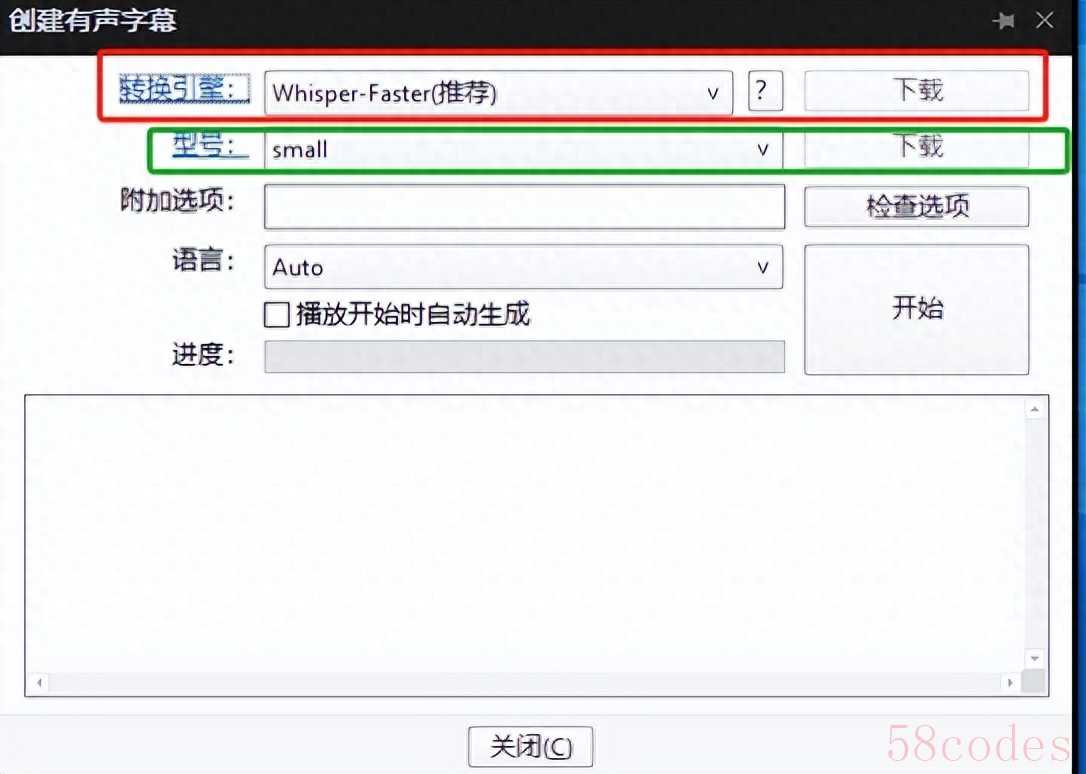
红色框:软件安装完成之后就会有faster whisper(推荐),没有的话选择下载;
绿色框:模型根据自己的CPU承载能力选择,我用的笔记本CPU为i5-3320M,性能不太好,所以选择small模型,点击下载,如果无法下载,可以使用如下网址:
https://modelscope.cn/models/angelala00/faster-whisper-small/files进行下载,需要下载的文件有:config.json、model.bin、tokenizer.json、vocabulary.txt就这4个文件就行,其余不用下载。如果你的电脑性能不错可以下载其他模型,网址:
https://modelscope.cn/models?name=whisper-faster&page=1根据软件选择其他类型,比如faster-whisper-large-v2等等,在我看来模型体积越大识别效果自然也越好。
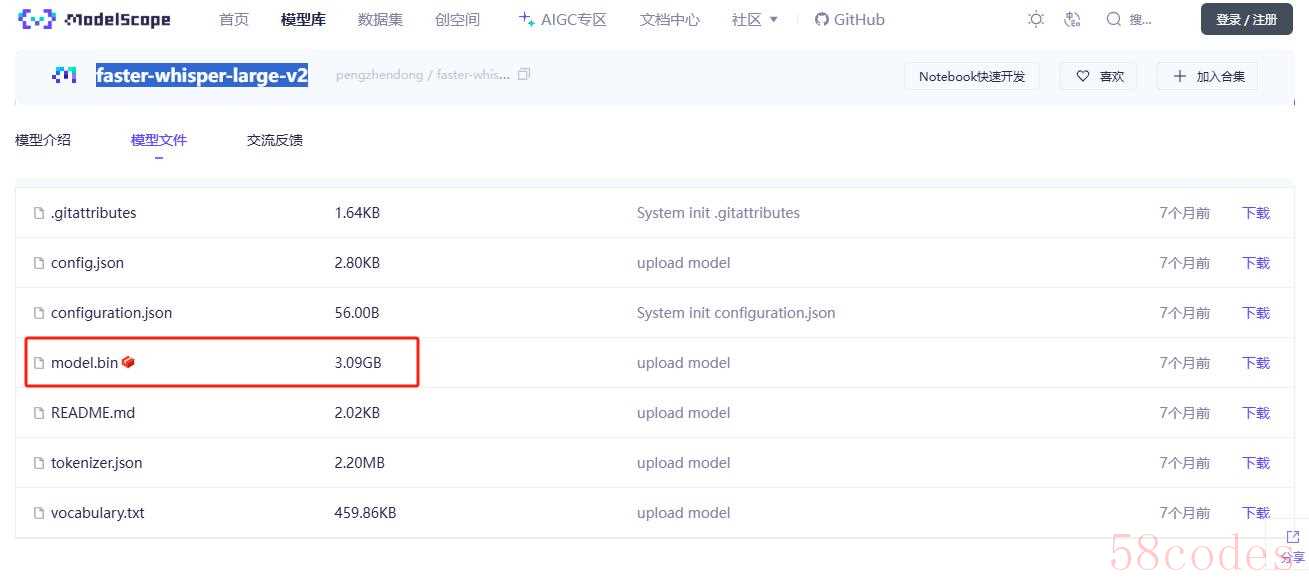
文件下载了安装到哪里???右击窗口→选择字幕→创建有声字幕→Whisper模型→打开模型文件夹,新建文件夹faster-whisper-small,使用其他模型就更换相应模型的名称,将下载的config.json、model.bin、tokenizer.json、vocabulary.txt的这4个文件放到文件夹里,在字幕→创建有声字幕→Whisper模型→选择small。
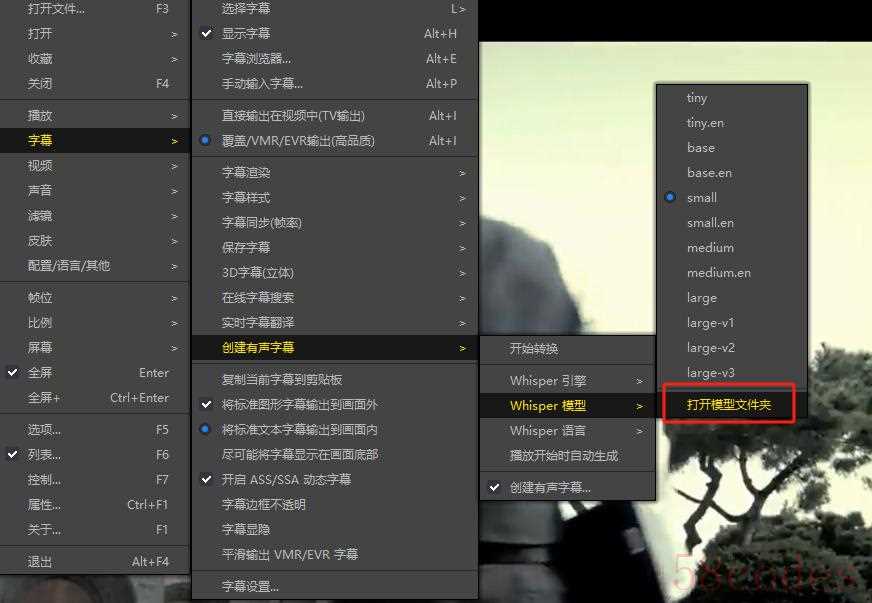
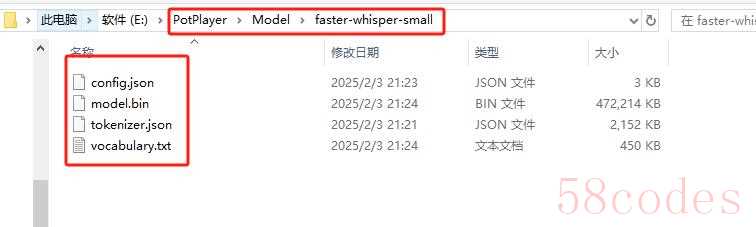
3、测试,播放无字幕的视频,点击窗口→选择字幕→创建有声字幕→创建有声字幕设置,点击开始,会自动读取视频的语言开始转换。
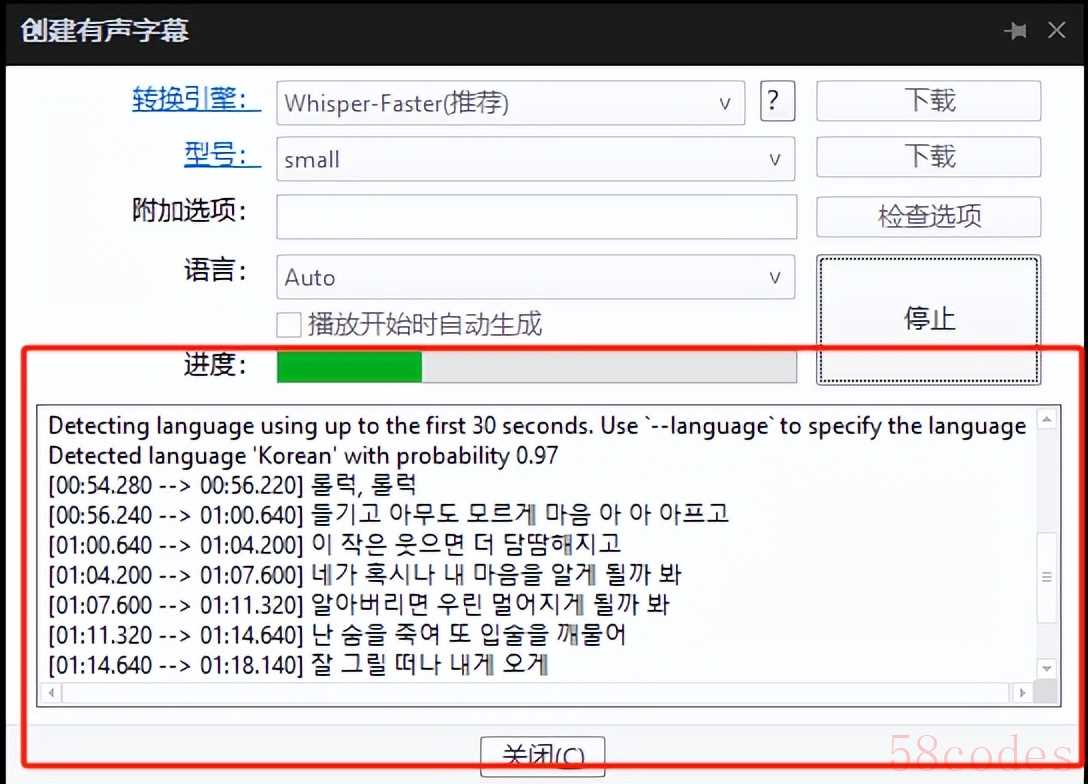
4、到此为止咱们音频提取成字幕完成,下面开始讲解字幕翻译。
第二步:实时字幕翻译
1、字幕AI翻译:点击窗口→选择字幕→实时字幕翻译→实时字幕翻译设置
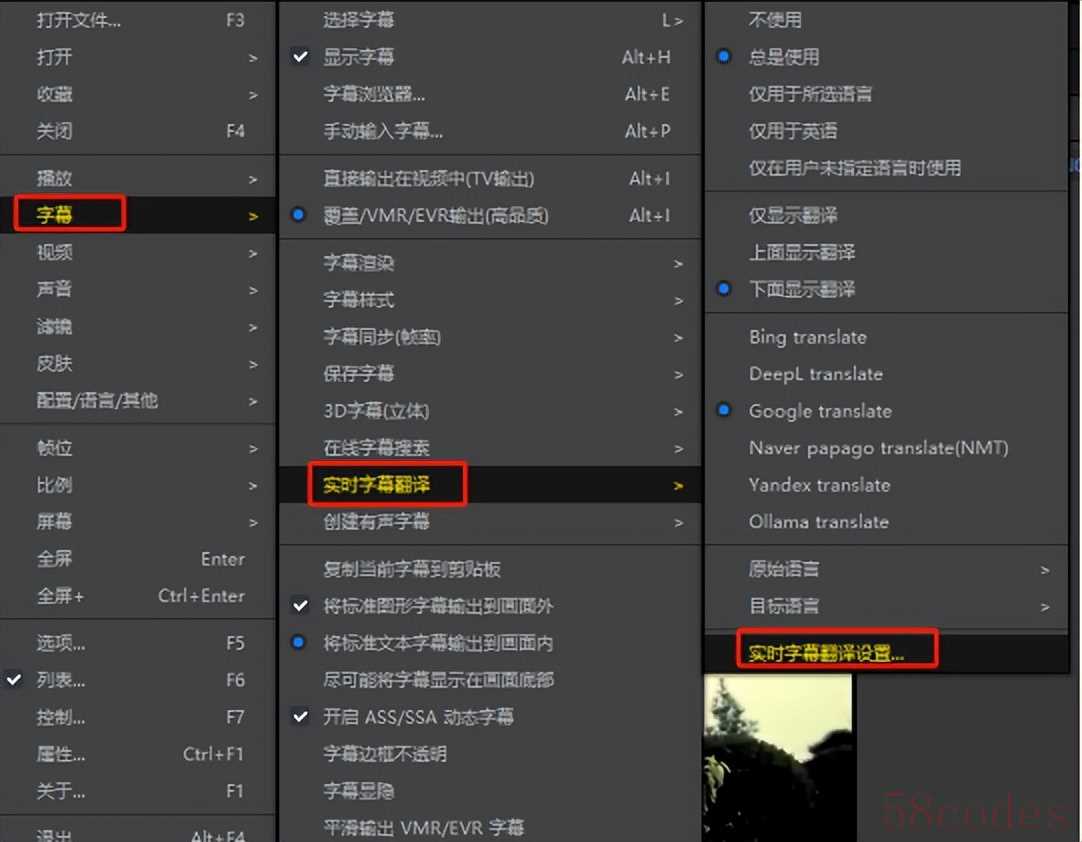
2、打开的页面选择google翻译→测试→实时字幕翻译设置,出现“实时字幕翻译测试。PotPlayer can support online translation.”则为翻译服务正常,没有出现任何提示则为错误(目前google翻译不需要设置账户信息,属于可以直接白嫖)其他的比如微软的都需要API,设置比较麻烦,不在赘述。
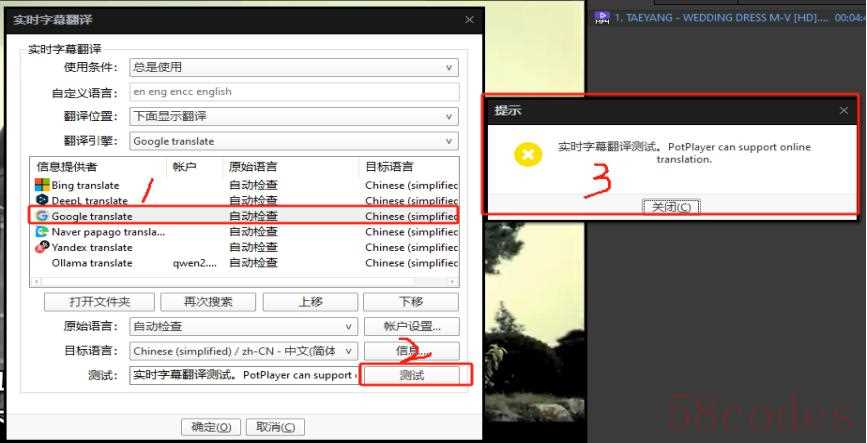
3、可以测试一下用google翻译是否正常,因为语音转字幕需要一定的时间,可以把视频进度条放到最前面,看看翻译效果。
4、如果google翻译测试异常,不能出现“实时字幕翻译测试。PotPlayer can support online translation.”就需要自行部署AI翻译功能。
5、本地部署大型语言模型的工具我们使用Ollama,下载地址https://ollama.com/,更具自己的系统选择相应的版本,我这下载windows版本,下载后进行安装,安装完后没有图形化的窗口,需要使用CMD功能进行调用,按键盘上的快捷键 win+R,打开运行命令窗口,输入CMD,点击确定,在打开的面板里输入ollama -v,确认是否安装成功,看到版本号则运行成功。
6、下载翻译模型,前往Ollama官网,选则Models,下载相应的模型,本次以qwen2.5版本为例,搜索qwen2.5,打开的界面选择需要的模型,本文测试,所以使用wen2.5:1.5b的模型,其他模型相对较大,对电脑消耗也比较大,1.5b大小986MB,选中后点击右侧的复制按钮,复制ollama run qwen2.5:1.5b这个代码,进入到刚才的CMD运行窗口,复制这段代码,开始自动下载模型,需要其他的方法都是一样的。
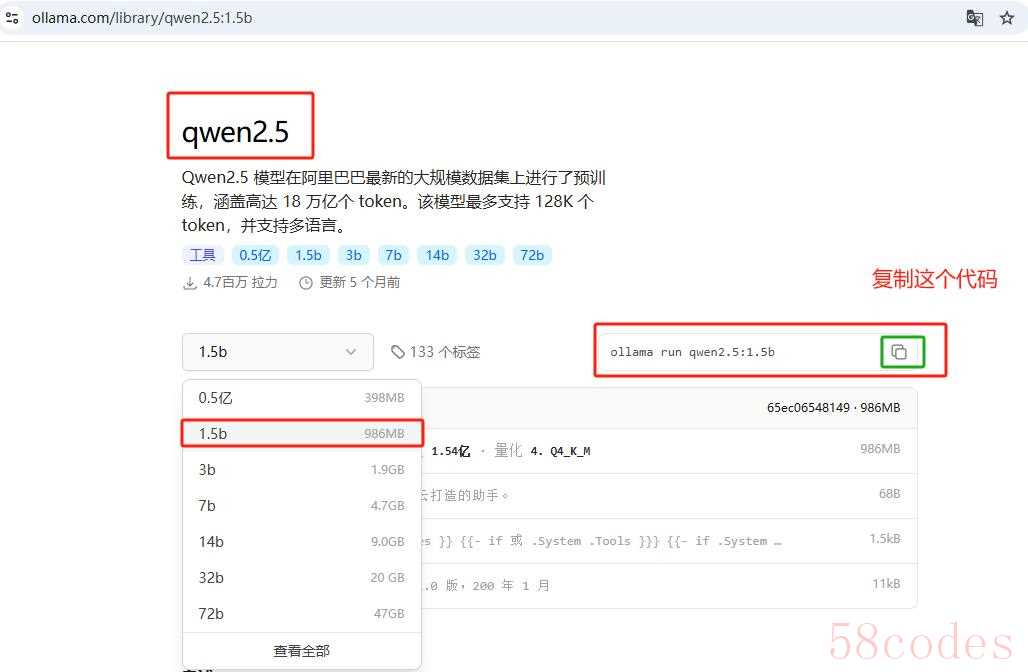
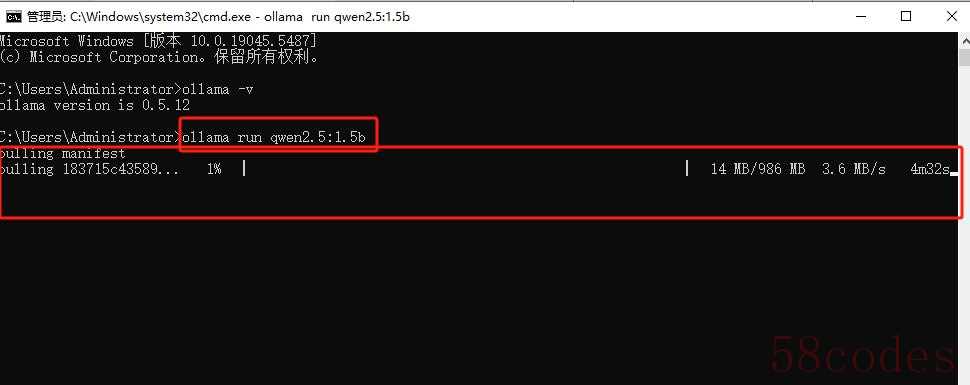
7、下载完成后会显示success,输入中文可以对话,按Ctrl+d退出对话,输入ollama list查看下载的模型,当然你下载的多显示的就多,到这里本地部署完成。
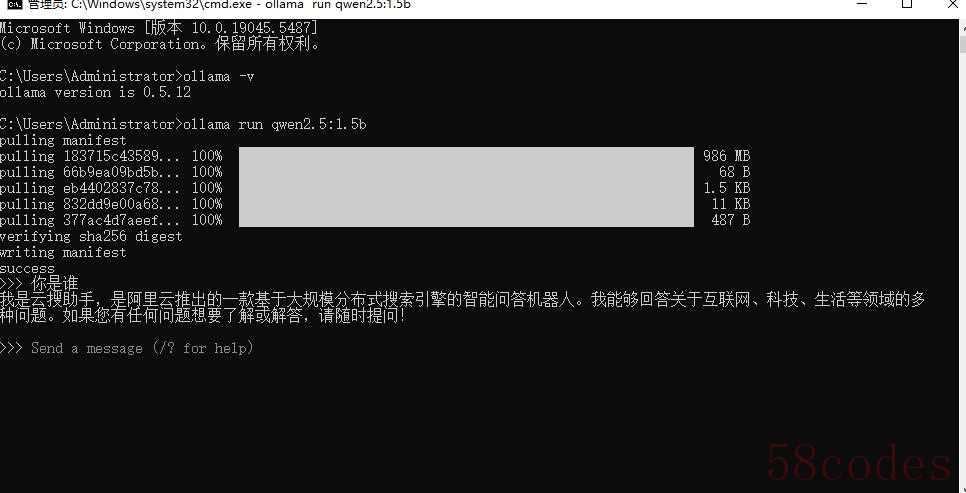

8、安装ollama翻译插件(插件我放评论区了),其中插件SubtitleTranslate - ollama.as需要修改不分内容,用记事本或者文本编辑器打开,注意修改第33行,改成我们下载的模型名称
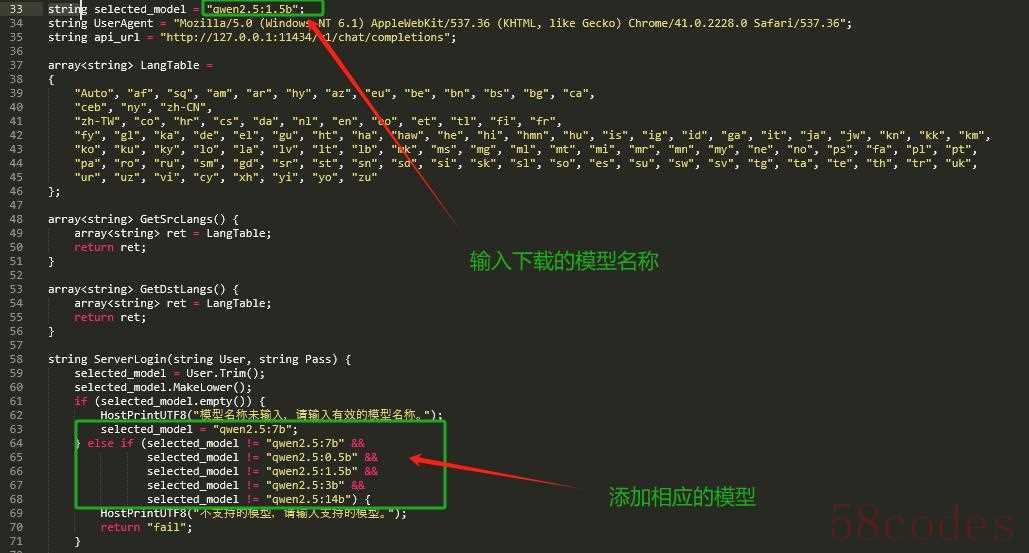
9、修改后这2个文件放在PotPlayerExtensionSubtitleTranslate文件夹下
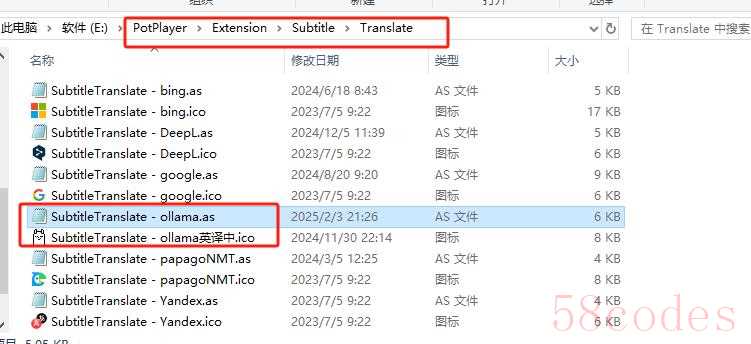
10、测试插件,在CDM窗口输入ollama serve回车,查看运行提示,如果出现Error: listen tcp 127.0.0.1:11434: bind: Only one usage of each socket address (protocol/network address/port) is normally permitted.提示则为ollama图标没有退出,我们点击右下角,看下隐藏的程序有没有ollama,有的话右键选择退出(像小羊一样的图标)。

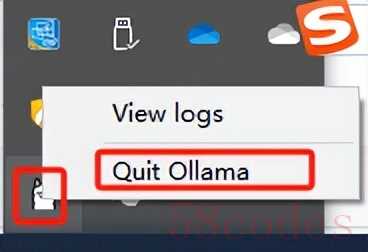
11、再次输入ollama serve,看到一堆代码就表示正常运行,回到Potplayer界面,选择字幕→实时字幕翻译→实时字幕翻译设置,打开的窗口选择“ollama”点击下方的账户设置,模型名称处填qwen2.5:1.5b,点击确定,提示“可正常处理”

12、点击测试出现“实时字幕翻译测试。Potplayer支持在线翻译”则为本地部署的模型运行正常,同时CMD命令窗口也会有新的代码出现,切记翻译过程中不能关闭CMD窗口。
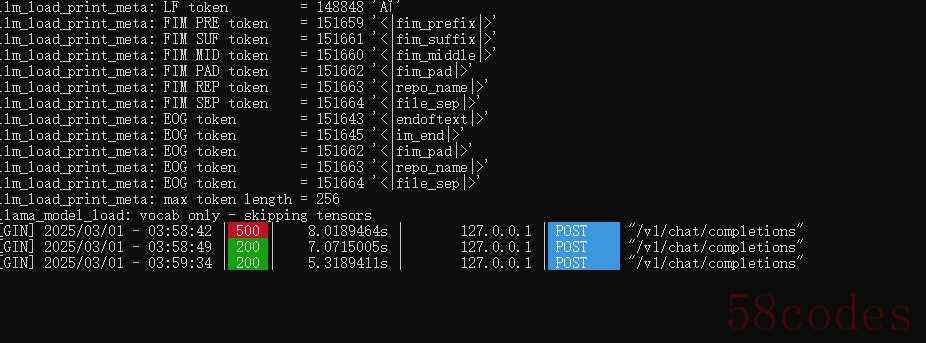
13、测试选择字幕→实时字幕翻译→ollala,等待提取原字幕后自动翻译成中文
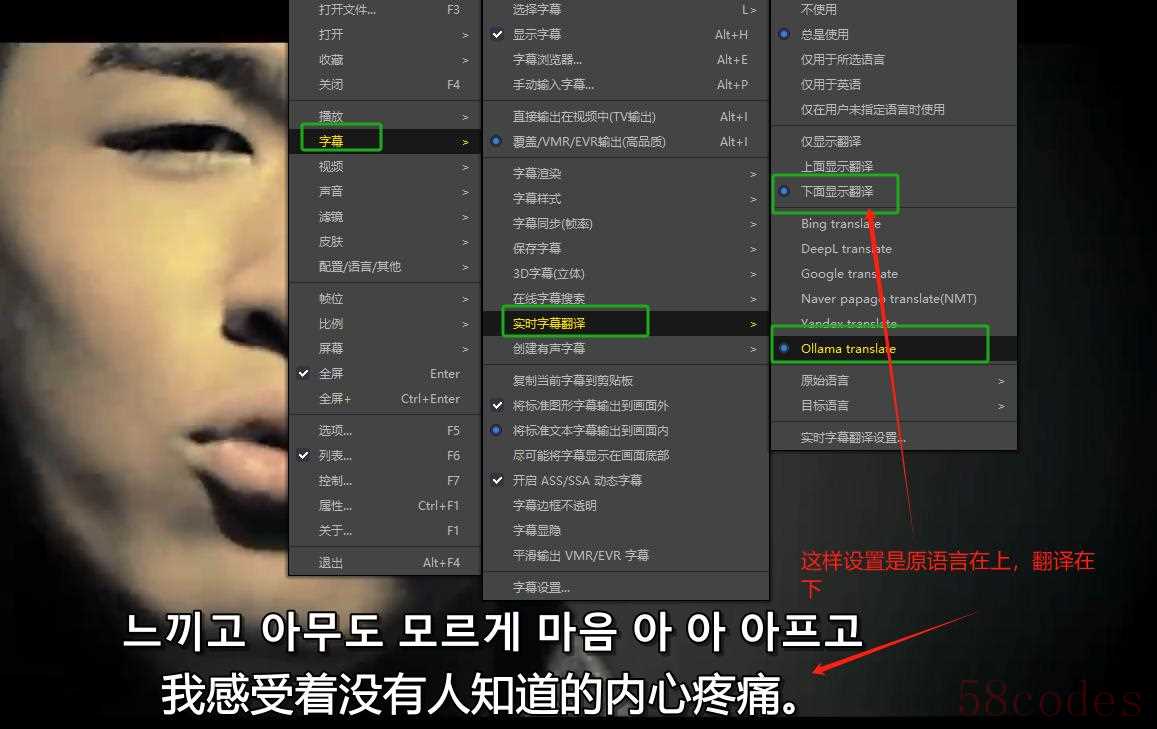
重要的事情说三遍!!!
播放要翻译的视频一定要先进行有声字幕的创建,不创建有声字幕没有办法实时翻译,啥有声字幕怎么提取???请看文章开头第一步:安装音频提取插件的教程,ollama一定要记得退出右下角的图标,CMD窗口翻译过程中不能退出。
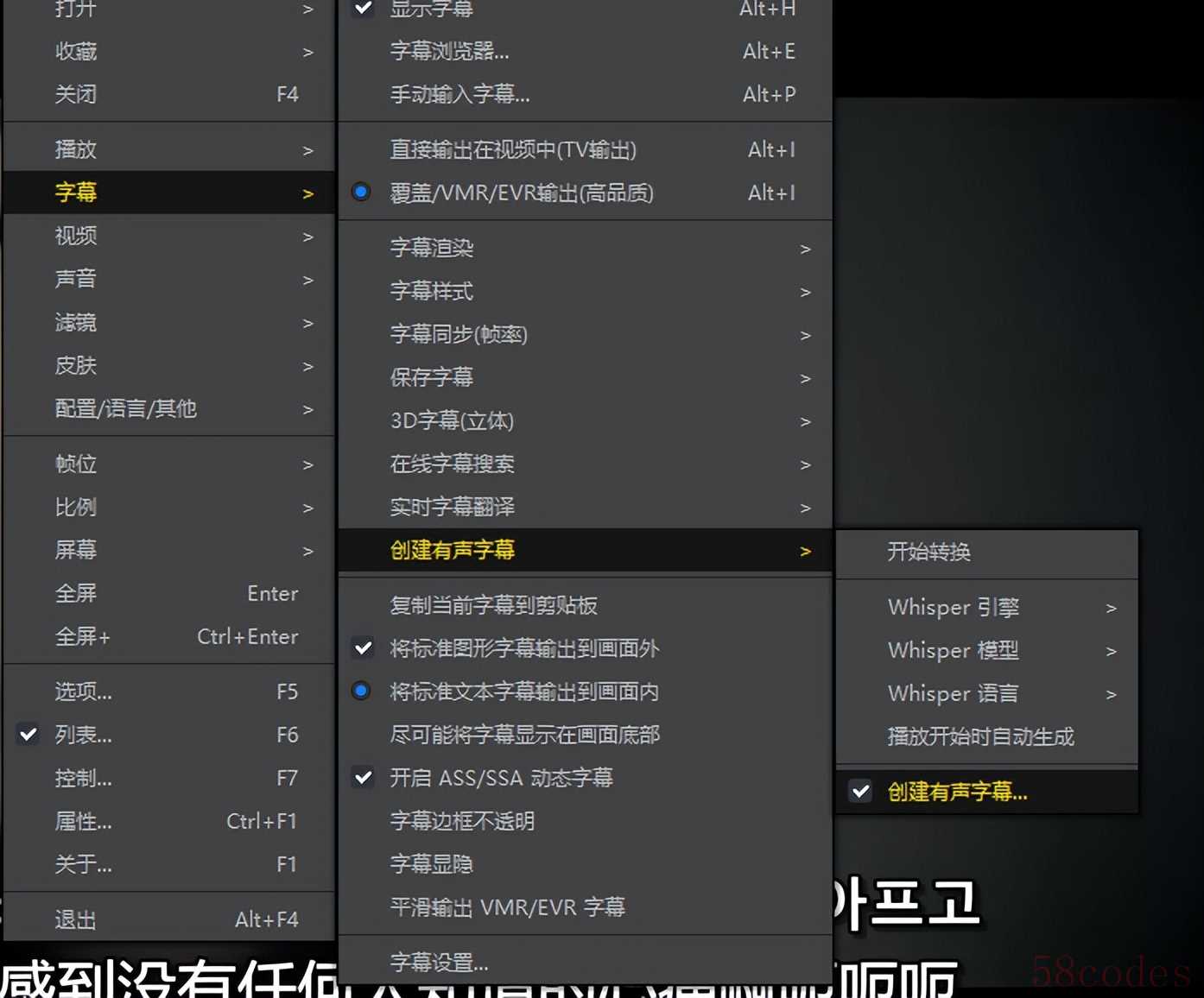
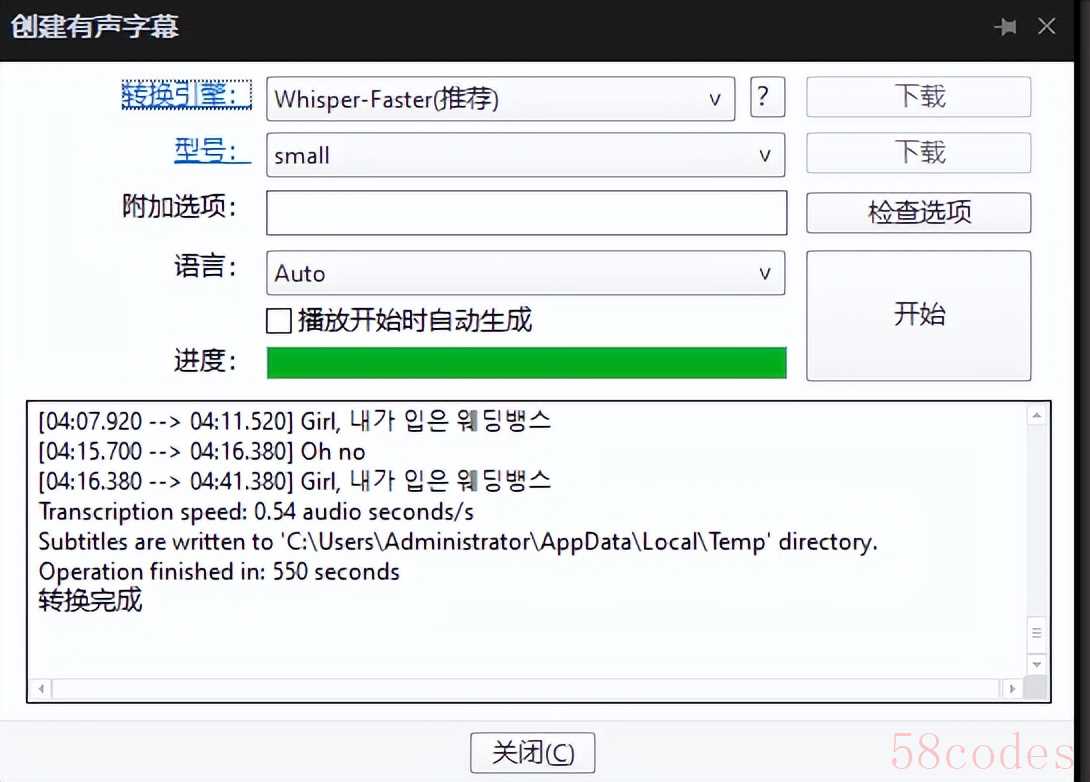
好了教程到此结束,请同学们尽情享用字幕翻译的乐趣吧。

 微信扫一扫打赏
微信扫一扫打赏
 支付宝扫一扫打赏
支付宝扫一扫打赏
